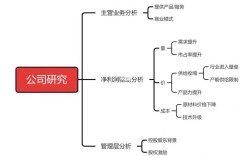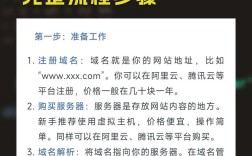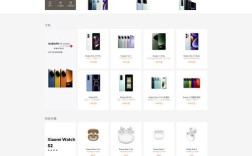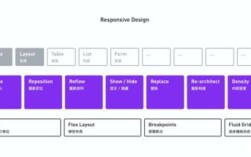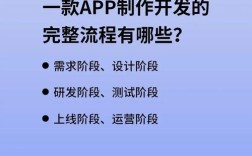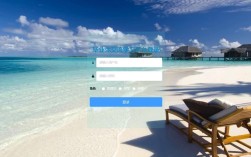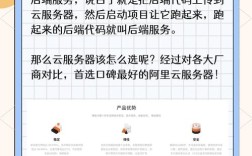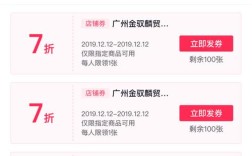要将Photoshop(PS)制作成字体笔刷,首先需要理解笔刷的基本原理——笔刷本质上是将图像或文字的轮廓信息转换为可重复使用的绘制工具,以下是详细的制作步骤,从准备工作到高级应用,涵盖关键技巧和注意事项,帮助您高效完成字体笔刷的制作。
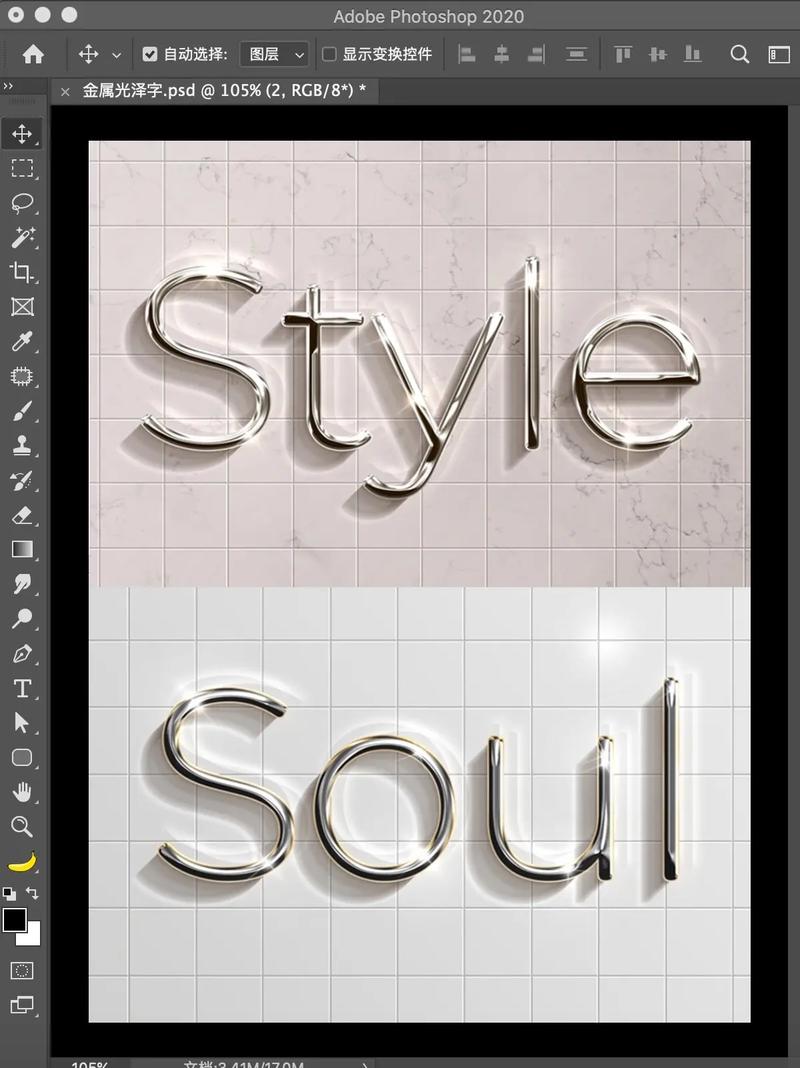
前期准备:选择合适的字体与素材
制作字体笔刷的第一步是选择合适的字体,建议使用具有清晰轮廓、笔画粗细分明的字体,避免过于纤细或带有复杂装饰的字体,以免在转换为笔刷时细节丢失,常用的免费字体如思源黑体、思源宋体,或付费字体如方正风雅宋、汉仪旗黑等都是不错的选择,确保字体文件为TTF或OTF格式,这些格式在PS中打开后能保持矢量特性,便于后续编辑。
如果需要添加特殊效果(如纹理、破损感),可提前准备纹理素材,例如纸张纹理、金属质感图片或手绘扫描稿,这些素材将在后期与字体结合使用,建议新建一个PS画布,尺寸设置为3000x3000像素,分辨率300DPI,确保笔刷在高分辨率下仍能保持清晰度。
输入文字并转换为形状
打开PS后,使用“文字工具”(T)输入 desired 文字内容,调整字体大小和字间距,确保文字在画布中居中显示,将文字转换为矢量形状,这是制作笔刷的关键步骤:右键单击文字图层,选择“转换为形状”,此时文字图层将转变为带有矢量蒙版的图层,通过“直接选择工具”(A)或“钢笔工具”(P)微调文字轮廓,例如删除多余的锚点、调整笔画弧度,确保形状边缘平滑无锯齿。
如果需要对文字进行创意变形,可使用“路径选择工具”选中整个形状,然后通过“编辑”>“变换路径”下的选项(如旋转、扭曲、透视)调整形态,注意:变形时保持锚点数量适中,过多的锚点会增加笔刷的复杂度,影响绘制流畅性。
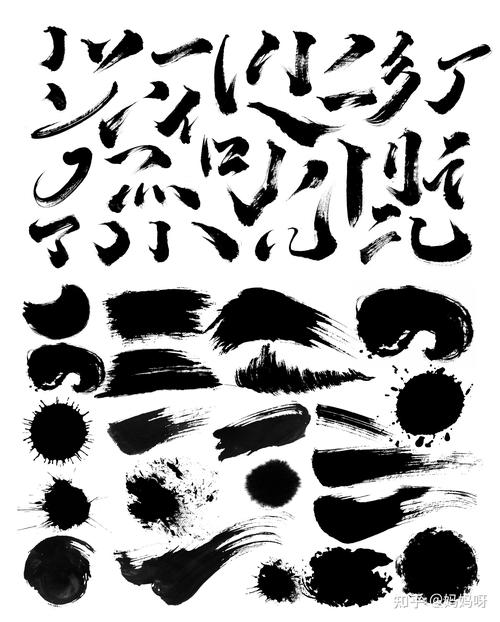
定义笔刷预设:从形状到笔刷
完成文字形状编辑后,隐藏背景图层(仅保留文字形状图层),点击“编辑”>“定义画笔预设”,在弹出的对话框中为笔刷命名(如“手写体书法笔刷”),点击“确定”,文字形状已被保存为笔刷,但默认笔刷设置可能无法满足需求,需进一步调整参数。
打开“画笔预设面板”(F5),您会看到新创建的笔刷缩略图,点击面板右上角的齿轮图标,选择“复位画笔”以重置所有参数,然后逐步调整以下关键选项:
- 形状动态:调整“大小抖动”为0%,确保笔刷大小稳定;“控制”选择“钢笔压力”,若使用数位板可模拟真实手绘效果。
- 散布:设置“散布”为0%,避免文字在绘制时位置偏移;若需制作斑驳效果,可适当提高数值。
- 颜色动态:调整“前景/背景抖动”为0%,确保笔刷颜色单一;若需多色渐变效果,可结合“色相抖动”实现。
- 其他动态:根据需要调整“不透明度抖动”和“流量抖动”,数值越低笔刷效果越均匀。
优化笔刷效果:纹理与叠加
为了让字体笔刷更具质感,可添加纹理或叠加效果,首先准备一张纹理图片(如旧纸张扫描图),将其拖入PS画布并置于文字形状下方,调整纹理图层的不透明度至30%-50%,选中笔刷预设,在“画笔笔尖形状”面板中点击“纹理”选项,选择刚添加的纹理,调整“缩放”和“深度”参数,使纹理与文字自然融合。
若需制作破损效果,可使用“橡皮擦工具”(E)选择硬边笔刷,手动擦除文字边缘的某些部分,或通过“滤镜”>“纹理”>“颗粒”添加噪点,利用“图层样式”为文字形状添加“内阴影”或“外发光”,可增强笔刷的立体感,例如设置内阴影角度为135度,距离为2像素,大小为1像素,颜色为深灰色。
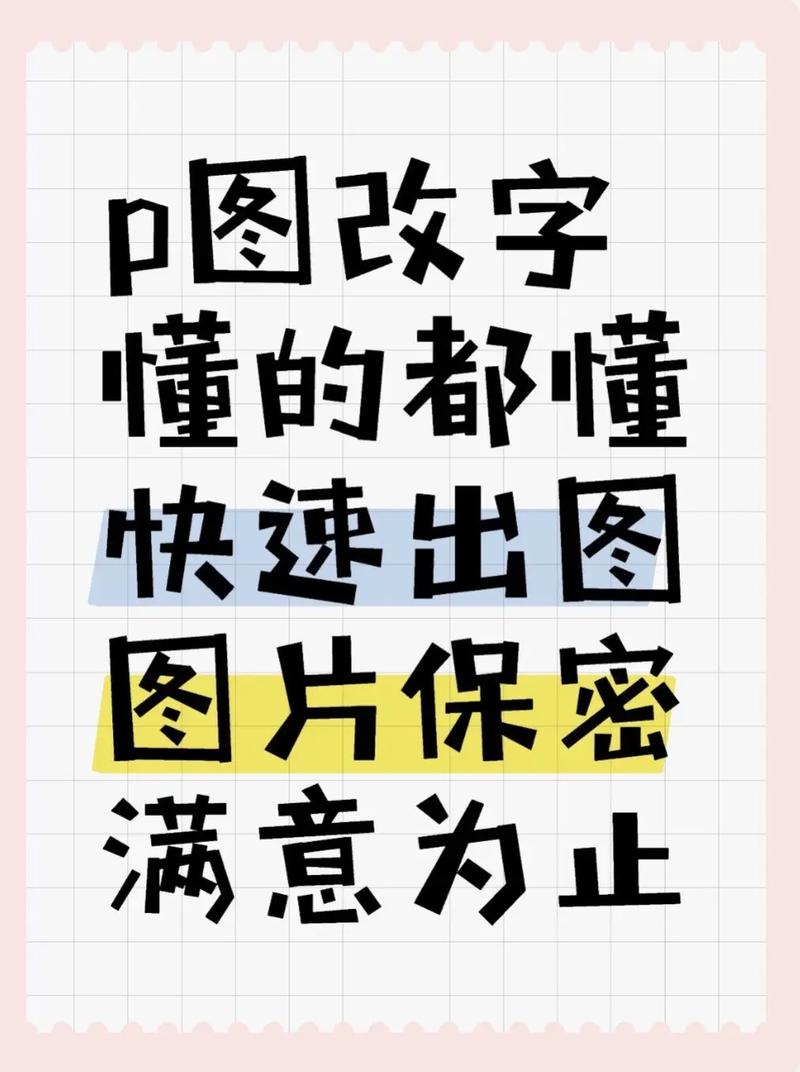
保存与管理笔刷库
完成笔刷参数调整后,为方便日后使用,需保存笔刷库,点击“画笔预设面板”右上角的菜单图标,选择“存储画笔”,将笔刷库保存为.ABR格式(如“创意字体笔刷.abr”),若需加载其他笔刷,可通过“载入画笔”导入已保存的.ABR文件,建议定期整理笔刷库,将不同类型的笔刷(如书法体、宋体、艺术字)分类存放,避免混淆。
高级技巧:制作多色笔刷与动态笔刷
若需制作多色字体笔刷,可先使用“渐变工具”(G)为文字形状填充渐变色,再定义画笔预设,在“颜色动态”面板中,调整“前景/背景抖动”为100%,并勾选“控制”下的“渐变”,这样笔刷在绘制时会呈现渐变效果,对于动态笔刷(如随绘制方向变化的字体),可在“形状动态”中调整“角度抖动”,并选择“初始方向”或“方向”控制,使文字角度随笔刷移动而改变。
常见问题与解决方案
在制作过程中,可能会遇到笔刷边缘模糊、绘制时卡顿或笔刷无法保存等问题,针对边缘模糊,可尝试在转换形状前对文字进行“栅格化”(右键单击文字图层选择“栅格化文字”),但会降低矢量特性;若使用数位板,检查驱动程序是否正常,并调整PS中的“压感灵敏度”,对于笔刷保存失败的情况,确保画布中仅有一个可见图层,且文件未以PSD格式保存(定义笔刷前需合并可见图层)。
应用场景与案例展示
字体笔刷广泛应用于海报设计、Logo制作、插画创作等领域,在电影海报设计中,使用带有破损纹理的哥特体笔刷可增强神秘感;在品牌Logo设计中,通过自定义书法笔刷可体现独特的文化韵味,以下是一个简单的应用案例:新建画布后,选择制作好的“手写体书法笔刷”,调整大小为200像素,颜色为黑色,在画布中绘制标题文字,然后叠加纸张纹理图层,降低不透明度至20%,最终效果呈现出复古手写感。
相关问答FAQs
Q1:为什么我制作的字体笔刷在绘制时边缘有锯齿?
A:锯齿问题通常由分辨率不足或笔刷预览尺寸过小导致,解决方法是:在定义画笔预设前,确保画布分辨率不低于300DPI;调整“画笔笔尖形状”中的“间距”为1%-5%,减少笔刷散布时的间隙;若问题仍未解决,可尝试在转换形状前对文字进行“抗锯齿”处理(PS文字工具选项栏中勾选“抗锯齿”)。
Q2:如何将多个文字组合成一个笔刷?
A:若需将多个文字或图形组合为单一笔刷,可先将所有元素置于同一图层:使用“移动工具”(V)调整各元素位置,确保它们紧密排列;然后选中所有图层,右键单击选择“合并图层”(快捷键Ctrl+E);最后合并后的图层定义为画笔预设,注意:组合时避免元素重叠过多,以免影响笔刷识别度。